Kuidas e-kirja Outlookis manusena edasi saata
Mida teada
- Outlook 2010 ja uuemad: minge lehele Kodu vahekaart > Rohkem reageerimistoiminguid > Edasta manusena > sisestage saaja aadress > Saada.
- Edastamine hõlmab kõike alates täielikust meilist, näiteks päist ja marsruutimisteavet, mitte ainult sõnumi sisu.
- Outlook 2007 ja varasemate versioonide ning Outlook.com-i juhised erinevad
Selles artiklis selgitatakse, kuidas meilisõnumeid manusena Outlook 2007–2019 ja Outlook.com-is edasi saata. Samuti selgitatakse, kuidas määrata kõik edasisaadetud meilid Outlookis vaikimisi manustena saatmiseks.
Kuidas edastada meili tegeliku manusena
Võib juhtuda, et soovite sissetuleva meili kellelegi manusena edastada, et ta teaks, et te pole seda kirja muutnud. Või soovite sõnumile lisada meili, et saata neile vestluse salvestis.
Kõik edastatavad meilid on manustatud EML-failina, mida mõned meiliprogrammid, näiteks OS X Mail võib kuvada koos kõigiga päis read.
Outlook 2019, 2016, 2013, 2010 ja Outlook for Microsoft 365 jaoks
Meilide manustena edastamise toimingud on Outlook 2010–2019, sealhulgas Outlook for Microsoft 365 jaoks samad. Ekraanipildid pärinevad rakendusest Outlook 2016 ja kõik selle versiooni väiksemad variatsioonid kutsutakse esile.
-
Valige e-kiri, mida soovite edastada, ja seejärel minge lehele Kodu sakk.
To edastada mitu e-kirja ühe sõnumi manusena vajutage ja hoidke all Ctrl, seejärel valige kõik meilid, mille soovite manustada.
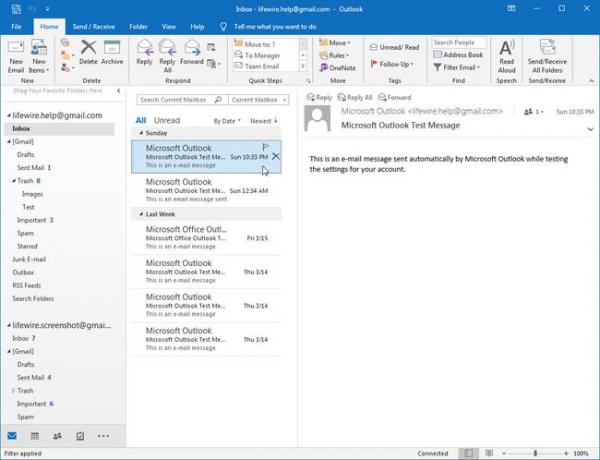
-
Aastal Vastake rühm, valige Rohkem reageerimistoiminguid. Valige rakenduses Outlook 2010 Rohkem.
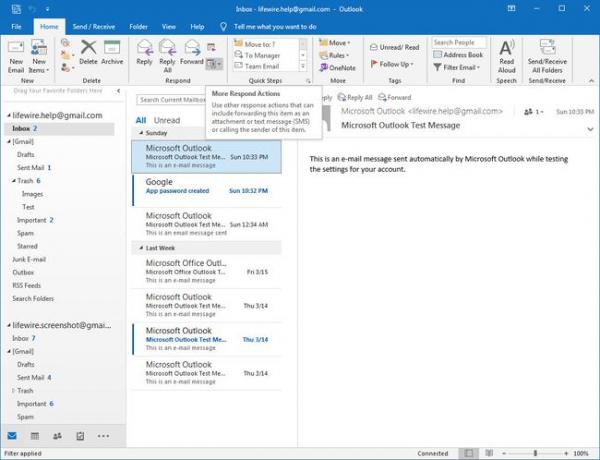
-
Valige Edasta manusena.
Või kasutage Ctrl+Alt+F kiirklahv e-kirja manusena edastamiseks.
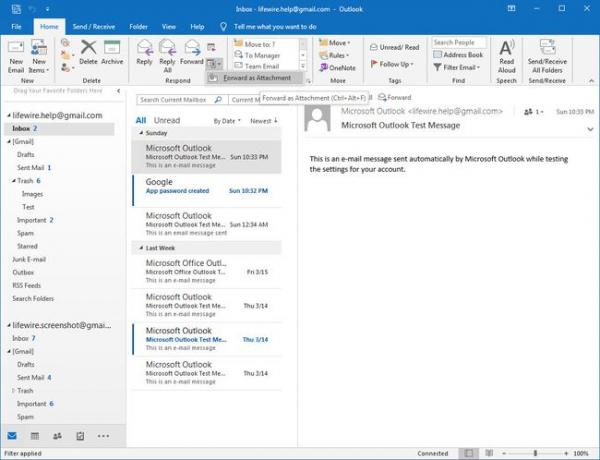
-
Aastal To tekstikasti sisestage adressaadi e-posti aadress. Selgitage meili sisus, miks saadate meili manusena edasi.
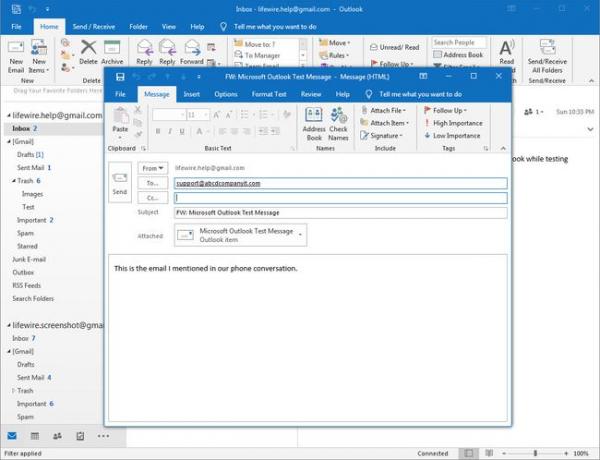
Valige Saada.
Outlook 2007 ja 2003 jaoks
Outlooki vanematel versioonidel on meilide manusena edastamise protsess veidi erinev. Ekraanipildid pärinevad Outlook 2007-st. 2003. aasta ekraanid võivad veidi erineda, kuid sammud on samad.
-
Valige e-kiri, mille soovite manusena edastada.
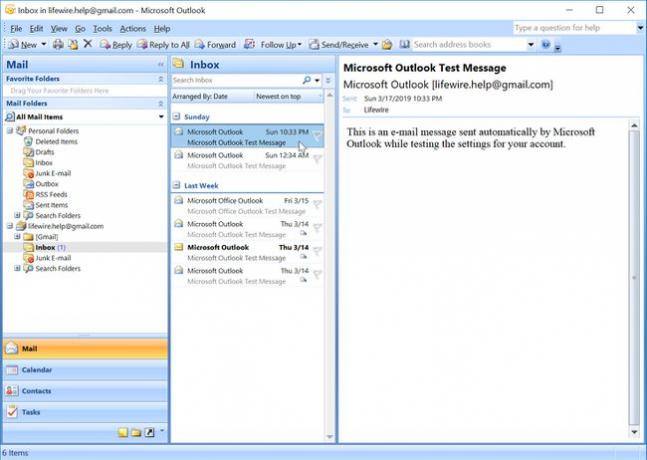
-
Valige Tegevused > Edasta manusena.
Klaviatuuri otsetee e-kirja manusena edastamiseks Ctrl+Alt+F. Kasutage seda otseteed pärast seda, kui olete valinud sõnumi, mida soovite edastada.
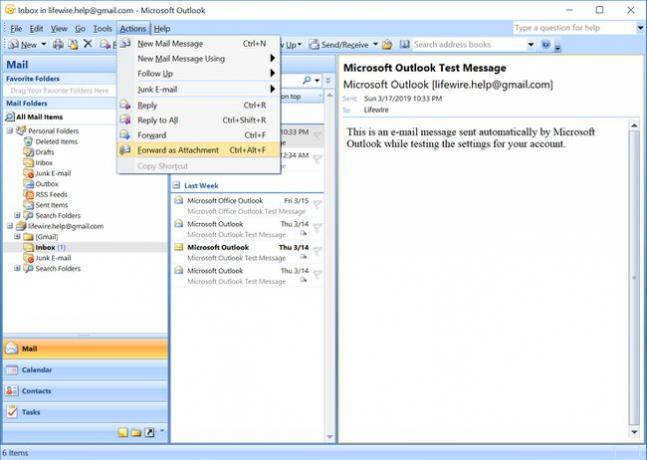
-
Avaneb uus edasisuunamissõnum ja valitud e-kiri manustatakse.
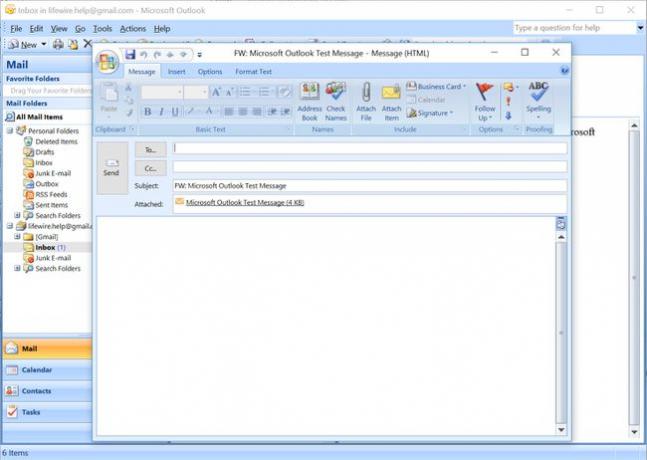
Sisestage adressaadi e-posti aadress ja mis tahes sõnum sõnumi sisusse.
Klõpsake Saada kui olete lõpetanud.
Outlook.com jaoks
Meili manusena edastamise protsess erineb Outlooki töölauarakendusest. Manusena edastamiseks pole kindlat valikut. Siiski saate saata meili manusena Outlook.com järgides neid samme.
-
Valige Uus sõnum.
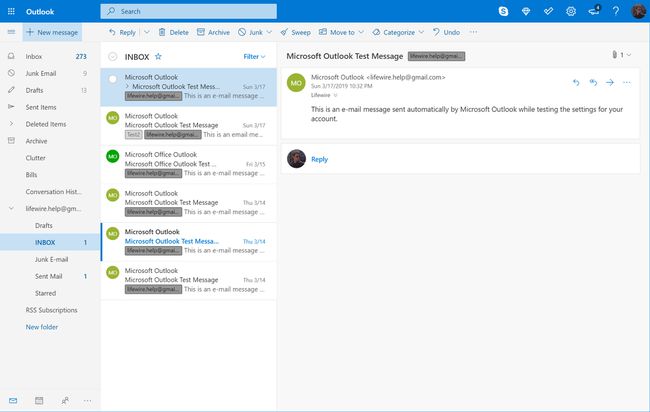
-
Aastal Postkast paanil lohistage meilisõnum, mille soovite uue kirja manusena saata. Uues sõnumis a Viska sõnumid siia ilmub kast. Visake e-kiri sellesse kohta.
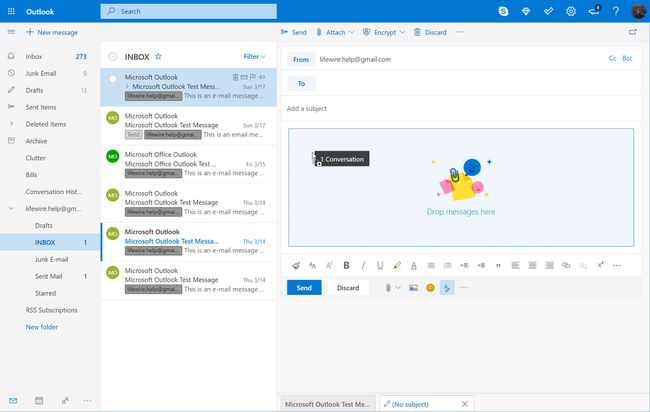
-
Väljalangenud meil lisatakse uuele kirjale manusena.
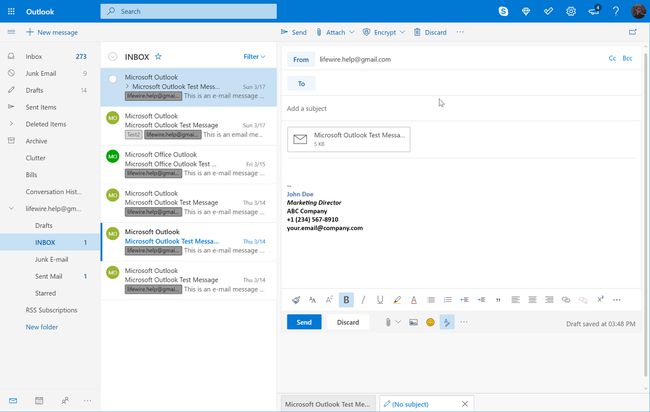
Sisestage adressaadi e-posti aadress, kirja teema (et adressaat teaks, et see sisaldab edasisaadetud meili) ja mis tahes kiri meili sisus.
Valige Saada et saata sõnum koos lisatud meiliga adressaadile.
Seadistage Outlook meilide automaatseks manusena edastamiseks
Saate Outlookis vaikeseadeks määrata kõik edasisaadetud meilid manusena.
Outlook 2019, 2016, 2013, 2010 jaoks; ja Outlook Microsoft 365 jaoks
-
Minema Fail.
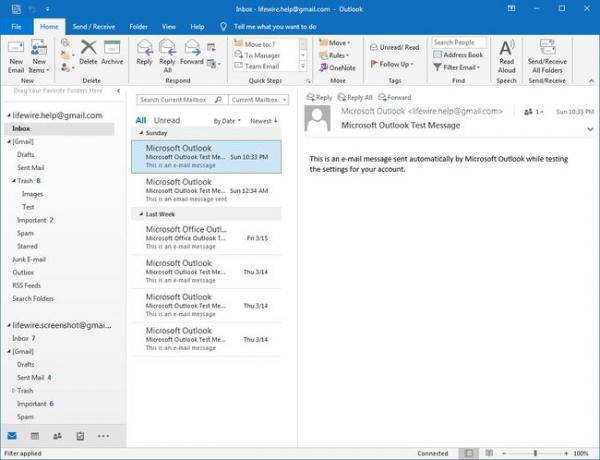
-
Valige Valikud.
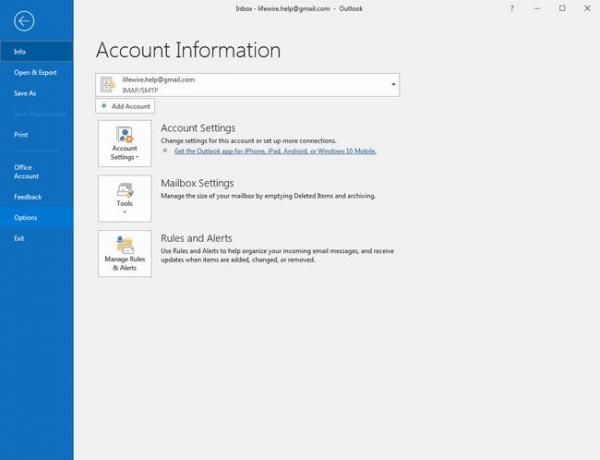
-
Valige Mail.
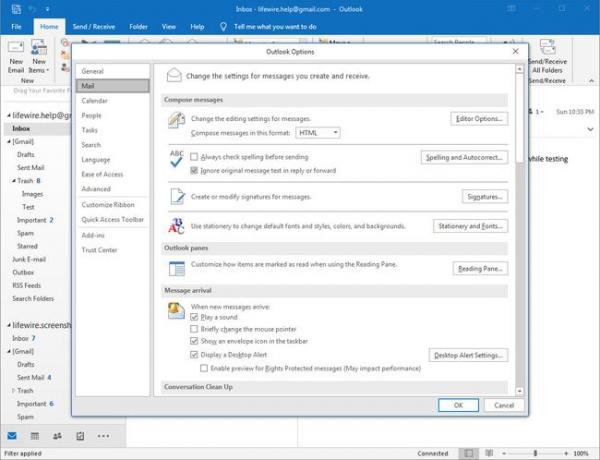
-
Aastal Vastab ja saadab edasi jaotises valige Sõnumi edastamisel rippmenüü nool ja valige Manustage algne sõnum.
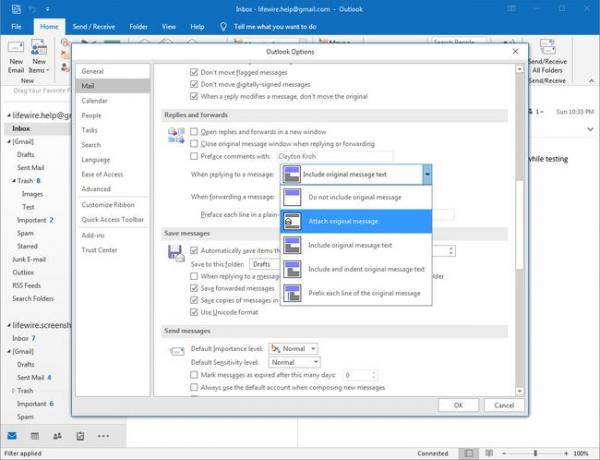
Valige Okei.
Outlook 2007 ja 2003 jaoks
Outlook 2007 ja 2003 edastamise vaikevaliku muutmiseks järgige neid samme.
-
Klõpsake Tööriistad > Valikud.
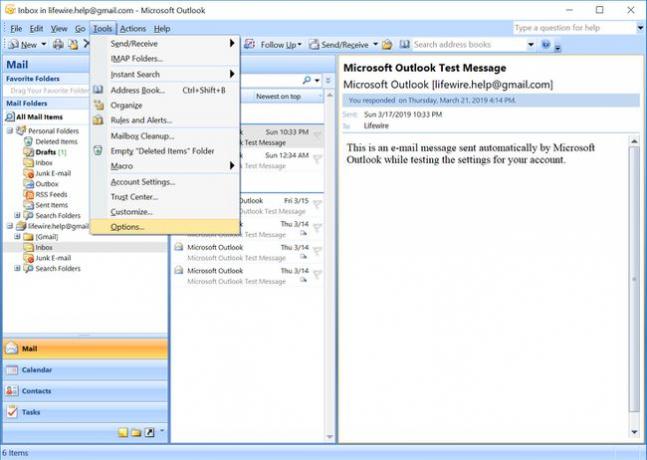
-
Klõpsake nuppu Eelistused vahekaardil ja E-post jaotises klõpsake E-posti valikud.
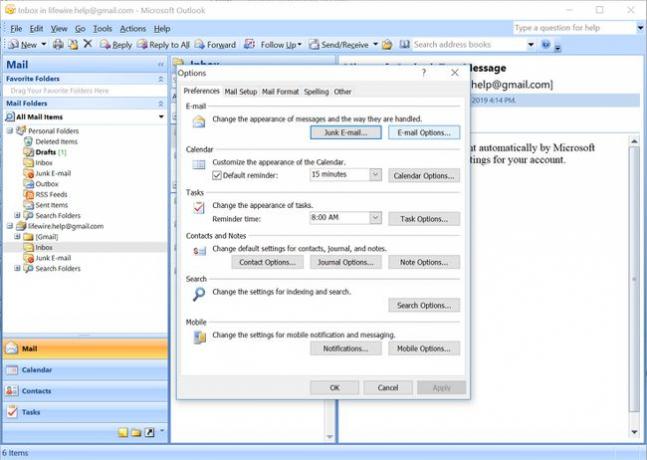
-
Aastal Vastuste ja edasisaatmiste kohta jaotises klõpsake nuppu Sõnumi edastamisel rippmenüü nool ja valige Manustage algne sõnum.
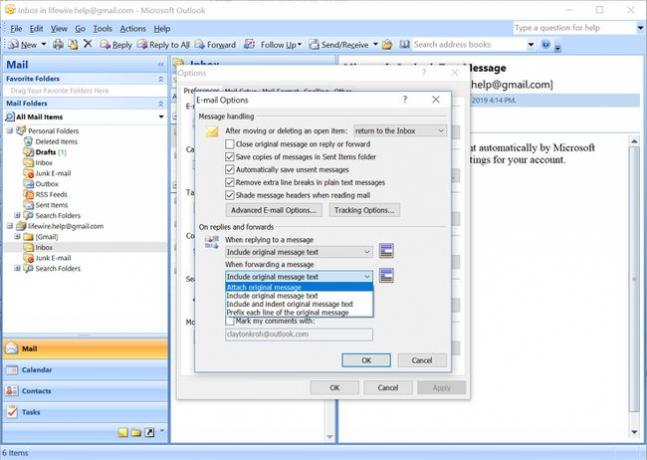
Klõpsake Okei sulgeda E-posti valikud Dialoogikast.
Klõpsake Okei sulgeda Valikud Dialoogikast.
